Meetodid vigade kõrvaldamiseks 40 iTunes'is

- 1625
- 317
- Salvatore Hirthe
Apple'i tootekvaliteet pole kahelda, seadmed on tõesti usaldusväärsed ja vastupidavad, kuid need kasutajad, kes tegelesid iTunes'i programmiga. Erinevatel eesmärkidel kasutatakse spetsiaalselt iOS -i seadmete jaoks loodud kasulikku rakendust, sealhulgas püsivara värskendamiseks ja taastamiseks. Aytyunidega tehtud protseduurid on lihtsus, kuid ei lähe alati õigesti ja programmi töö saab katkestada tõrketeate abil. Kõigile tõrgetele on määratud oma kood, mis räägib tõenäolistest rikkeallikatest, enamiku probleemide korral iTunesis, kasutaja saab iseseisvalt hakkama saada.

Veaparanduse algoritm 40 iTunes'is.
Viga 40 IPhone 5S püsivara ja muude Apple'i seadmete värskendamisel või taastamisel võivad esineda mitmel põhjusel. Enamasti seostatakse talitlushäireid riistvarahäiretega, kuid sageli on seda esimest korda tekkivam probleemil tarkvaralahendus, seega ei ole vaja sõnumi ilmumise ajal tormada teeninduskeskusesse. Esmalt peaksite proovima viga oma käega parandada, eriti kuna see võib aidata ilma kallite remonditöödeta.
Vigade kõrvaldamise meetodid 40 40
Selle koodiga teatamine räägib aktiveerimisserveritele juurdepääsu puudumisest ja allkirjastamisest, mida saab provotseerida erinevatel põhjustel, mis ei saa liikvel teada saada, nii et pilt on selge, kuna see on katse olukorra lahendada. Silma pilgutamise palju vigu kõrvaldatakse seadmete uuesti laadimisega. Meie puhul peaksite ka programmi värskendama, puhverserveri välja lülitama ja uuesti ühendama, peatama viirusetõrjekaitse, puhta hosti. Esmapilgul võivad väikesed üksikasjad olla mehhanismi olulised komponendid, mis tagab teenuse stabiilsuse.
Meetod 1. ITunes'i värskendus
Programmi vananenud versioon tekitab tööprotsessis sageli igasuguseid rikkeid, sealhulgas vea toimepanija 40. Lihtsad värskenduse laadimistoimingud lahendavad probleemi sageli ja teade ei häiri enam kasutajat. Teenuse saadaolevate versioonide kontrollimiseks peate minema vahekaardil „Abi” värskendus ja kui on rohkem värskeid Aytyuns'i valikuid, siis installige seejärel.
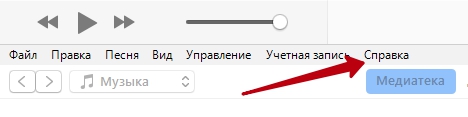
2. meetod. Windowsi uuendus
Süsteemi komponendid vajavad ka värskendust, nii et kui Windowsi automaatseks tegemiseks ei ole loodud, peaksite jõudma värskenduskeskusesse, alustama saadaolevate versioonide otsimist ja installige käsitsi kõiki skannimise ajal pakutud suvandeid.
Meetod 3. Teise USB -pordi kasutamine
Paljusid iTunesis vigu saab seostada pistiku rikkega, sealhulgas 40 koodiga rike. Probleemist vabanemiseks peate lihtsalt pordi muutma. Arvutis on soovitatav kasutada pistikut süsteemi tagumisel paneelil, see ei oma sülearvuti jaoks tähtsust, kuid välja arvatud USB 3.0. Ühendus tuleks luua otse arvutiga algse kaabli kaudu (kontrollige kindlasti, kas sellel pole mingeid puudusi). Samuti tuleb välja lülitada kolmanda osapoole ääreala.

Meetod 4. Vastane viiruse, tulemüüri väljalülitamine
Kaitsev arvuti blokeerib sageli programmi protsesse, mis takistab Aytyunsile juurdepääsu serveritele. Installitud viirusetõrje, Windowsi tulemüüri ajal on vaja lahti ühendada iTunesiga lahti. Kui tööprotsessis ei ilmu enam viga 40, on asi süsteemi kaitse ülemäärane valvsus, siis peate tegema aytyuns viirusetõrjeprogrammide seadete erandite loendisse.
Meetod 5. Hostide failide puhastamine
Hostide vale sisu provotseerib sageli serveritega ühendamist, nii et peaksite kontrollima faili, mis asub aadressil C: \ Windows \ System32 \ Drivers \ etc \ etc \ hosts, avades selle sülearvutiga (see nõuab administraatori õigusi). Kui leidub ridu, mis sisaldavad "GS.Õun.com "ja rida 127.0.0.1 LocalHost, need tuleb kustutada, seejärel salvestada muudatused ja jätkata protseduuri iTunesiga.
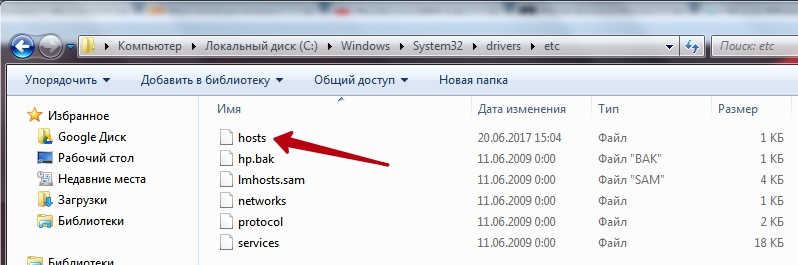
Meetod 6. Brauseri vahemälu puhastamine
Teine tõhus meetod, mis aitab vea 40 aytyunsis kõrvaldada, on brauseri vahemälu puhastamine. Selleks peate tegema järgmist:
- Me läheme seadete juurde ja lehed safarisse;
- Valige üksus "Puhastage ajalugu ja andmed".
Meetod 7. DFU režiim
Mõnikord on optimaalne lahendus püsivara taastamist häirivate vigade kõrvaldamiseks DFU režiimi kasutamine, kuid sel juhul on vaja andmete varukoopiat, kuna need kaovad protseduuri ajal. Hädaolukorra režiim aitab isegi kõige töötavates olukordades, saate nutitelefoni sisestada järgmiste toimingutega:
- Lülitage iPhone 5S välja;
- Ühendame selle arvutiga originaalse Apple'i kaabli abil;
- Vajutage toitenuppu ja hoidke seda 3 sekundit, mitte lahti laskmata, klõpsake nuppu „Kodu” ja 10 sekundi pärast vabastame “toite”, samal ajal kui “kodu” jätkab, kuni seade on määratud DFU režiimis;
- Pärast seda tehakse ettepanek taastada, vajutades ainsat saadaolevat nuppu, mis protseduuri lubab, ja kõiki järgmisi toiminguid kontrollib süsteem, kasutaja saab järgida ainult ekraanil olevaid juhiseid.
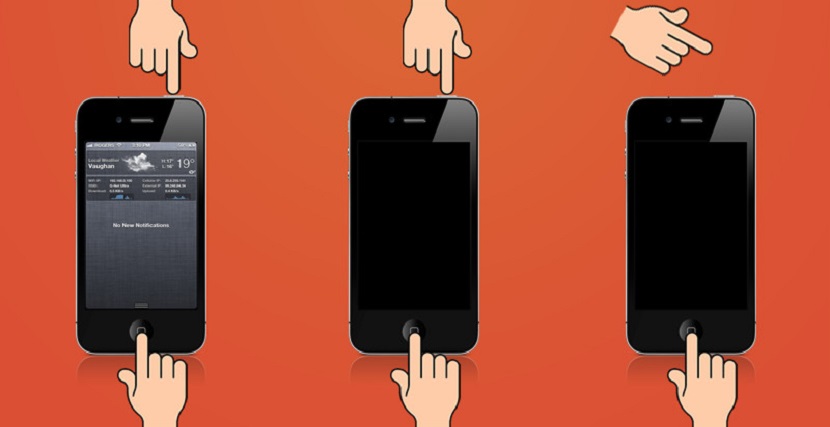
Meetod 8. Teise arvuti kasutamine
Saate ka ajakohastamise protseduuri läbi viia, taastades seadme püsivara teises arvutis, kuhu installitakse uusim iTunes'i versioon. Kui see ei aita, kõrvaldab see arvuti või sülearvuti rikke.
Sellised lihtsad viisid aitavad mõnikord 40 vea omaette parandada ja remonti vältida, kuid kui tarkvarameetodid ei olnud tõhusad, siis on probleemiks riistvara. IPhone 5S -i tahvlites on talitlushäire sageli tingitud mängijavahelisest kaljust protsessorist NAND -i mäluni, mida saab provotseerida nutitelefoni mehaaniliste kahjustuste abil. Välitusmälu jaoks on vaja spetsiaalseid seadmeid, nii et kui teil pole jootmisjaama ja termoregulatsiooni oskusi (ülekuumenemine võib põhjustada elemendi täieliku tõrke), on parem usaldada selle teema lahendus spetsialistidele. Võib nõuda ka NAND -kiibi asendamist. Diagnostika teeninduskeskuse tingimustes aitab kindlaks teha ebaõnnestumise probleemi.
- « Viga on see, et Windowsi opsüsteemis ei käivitata kohalikku printimissüsteemi ja selle kõrvaldamise viise
- Kuidas avada USB -mälupulk, kui arvuti nõuab selle vormindamist »

